При форматуванні флешки можна вибрати файлову систему: NTFS або FAT32. File System (FS) — це спосіб запису і зберігання даних на зовнішньому накопичувачі. Від її вибору залежить, як буде працювати носій, скільки всього на ньому вміститься, які пристрої зможуть вважати і записати інформацію. Але основна відмінність — максимальний розмір зберігається файлу. У цих FS різні характеристики і різне призначення. Треба заздалегідь вирішити, для чого буде використовуватися накопичувач. Розберіться, як відформатувати флешку в NTFS або FAT32, які переваги дає кожна файлова система, і в яких умовах вона буде корисною. Навіть якщо у вас немає певного кола завдань для USB-носія, має сенс дізнатися подробиці про File System.

FAT32 і NTFS — в чому різниця?
Одна з характеристик FS — розмір кластера. Це своєрідний «сектор» на flash-накопичувачі. Уявіть, що ви бачите поле, розділене на клітини. Якщо в одну з них помістити дані, більше туди нічого не запишеться. Навіть якщо вони не повністю заповнили сектор.
Щоб вибрати NTFS або FAT32 для флешки, треба розібратися на конкретному прикладі. Припустимо, розмір кластера — 16 Кілобайт. Якщо ви скопіюєте на носій файл, який важить 8 Кілобайтів, він займе всю «клітку». І такі дані будуть записані вже в інші сектори. Якщо ви перемістіть документ на 18 Кілобайтів, йому дістанеться два кластери. І в них вже нічого не вийде додати. І даремно пропаде 14 КБ вільного місця. Відповідно, чим менше клітина, тим більше на накопичувачі поміститься даних.
Перед тим як відформатувати флешку в FAT32 або NTFS, подивіться, який у них мінімальний розмір кластера. Він залежить не тільки від файлової системи, але і від характеристик накопичувача. Це значення можна вибрати вручну при очищенні.
У більшості випадків різниця між секторами в FS невелика. Але в ФАТ32 зміна кластера істотно позначається на продуктивності. Ця File System набагато ефективніше працює з великими «клітинами». Для NTFS оптимальний розмір сектора — 4 КБ. Для FAT32 — 8 або 16 КБ. Але ви можете вибрати інші параметри.

ФАТ32 спокійно запускається на комп’ютерах, в яких мало оперативної пам’яті. Ця FS вам підходить, якщо ви хочете перемістити на накопичувач файли і папки невеликого розміру. При малому відсотку фрагментації файлова система працює швидко. Вона сумісна з багатьма пристроями: камерами, телевізорами, приставками, плеєрами, принтерами. Дані з носія будуть доступні на будь-якому гаджеті.
Якщо ви задумалися, як відформатувати флешку в FAT32, має сенс дізнатися про обмеження. Файли, розмір яких більше 4 Гігабайт, туди просто не запишуться. З’являтиметься повідомлення про те, що диск переповнений. Якщо ви плануєте зберігати на ньому фільми у високій якості, ця FS — не найкращий варіант. Якщо ви переносите на ньому фотографії або документи, вибирайте ФАТ32.
В NTFS таких «перешкод» немає. Максимальний розмір файлів обмежений лише розміром накопичувача. У цій File System раціонально розподілена пам’ять. Ефективно організована робота з багаторівневими каталогами, в яких багато даних.
форматування
Щоб форматування флешки в FAT32 або NTFS було успішним, треба її оптимізувати.
- Вставте накопичувач в слот USB.
- Зачекайте, поки система визначить наявність нового пристрою і знайде драйвер для нього.
- Відкрийте «Мій комп’ютер». Він повинен бути на робочому столі або в меню «Пуск».
- Там буде список дисків і підключених девайсів.
- Клацніть правою кнопкою миші по носію.
- Пункт «Властивості».
- Вкладка «Обладнання».
- Виділіть носій.
- Кнопка «Властивості».
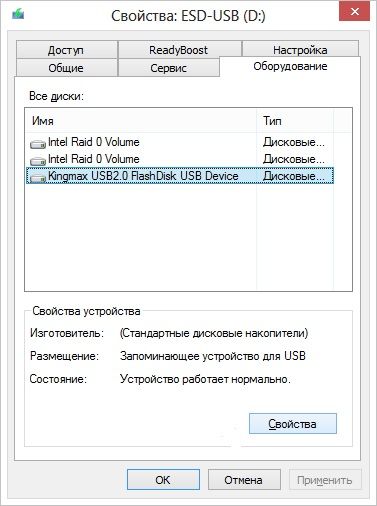
Натискаємо на Властивості
- Розділ «Політика».
- Виберіть «Оптимізувати для виконання». Якщо там немає потрібної опції, значить, оптимізація не потрібно.
- Підтвердіть дію.
Після цього можна розбиратися, як відформатувати флешку в FAT32 і NTFS.
- Відкрийте «Мій комп’ютер».
- Клацніть правою кнопкою миші по накопичувача, який хочете почистити.
- Щоб подивитися, яка на ньому File System, відкрийте «Властивості». На вкладці «Загальні» буде потрібна інформація.
- Знову клацніть правою кнопкою миші по flash-носія.
- Пункт «Форматувати».
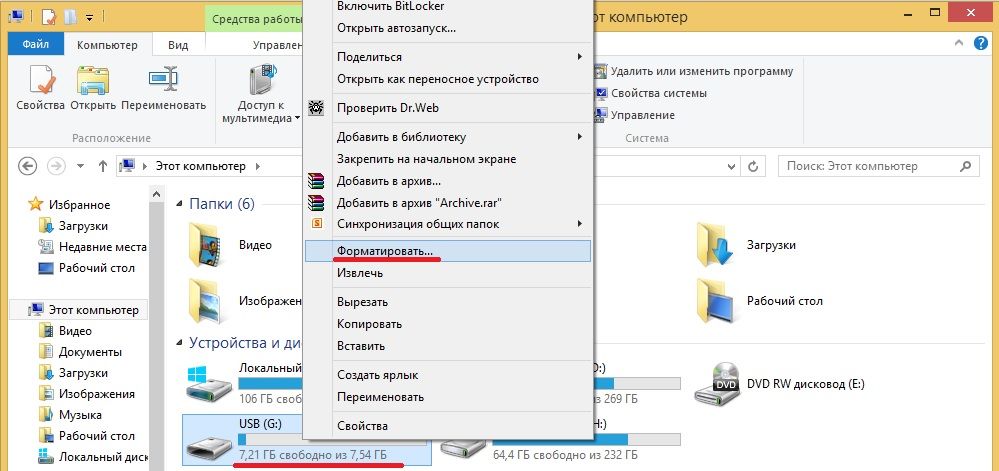
натискаємо форматувати
- У випадаючому списку «Файлова система» виберіть «NTFS» або «FAT32». Там можуть бути й інші FS: «FAT» (без цифр), «exFAT».
- У розділі «Розмір кластера» вкажіть, відповідно, бажаний розмір кластера. Мінімальне значення відрізняється в різних File System.
- Можете прибрати галочку з чекбокса «Швидке», щоб забезпечити глибоке очищення томи.
- Натисніть «Почати».
- Процес займе деякий час. Не завершуйте його і не вимикайте ПК.
через налаштування
- Клацніть правою кнопкою миші по значку «Мій комп’ютер».
- Пункт «Управління».
- Розгорніть список «Сховище». Він зліва.
- Підпункт «Керування дисками».
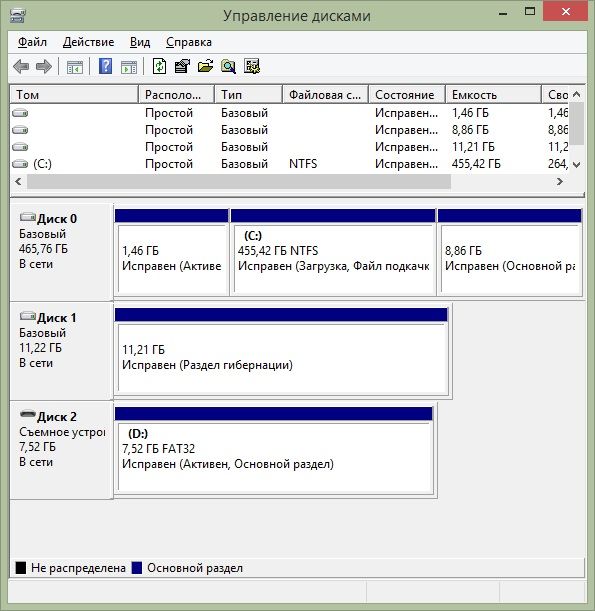
управління дисками
- У меню клацніть по накопичувача правою кнопкою миші.
- Пункт «Форматувати».
- Подальші дії такі ж, як в попередньому розділі.
В управлінні комп’ютером більше нічого не чіпайте. Якщо випадково поміняти основний диск або букву тому, виникнуть проблеми.
програми
Форматування флешки в NTFS або FAT32 за допомогою утиліт практично нічим не відрізняється від очищення вбудованими засобами Windows. Але сторонні додатки треба самостійно шукати, качати і встановлювати. Ось деякі з них:
- HP USB Disk Storage Format Tool.
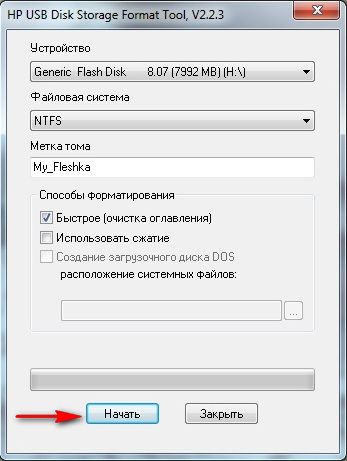
HP USB Disk Storage Format Tool
- HDD LOW Level Format Tool.
Якщо вам потрібно швидке копіювання невеликих файлів, розберіться, як відформатувати флешку в FAT32. Ця файлова система підходить для накопичувачів маленького розміру. Якщо ви плануєте зберегти на носії об’єкти, які важать 4 ГБ і більше, вам потрібен NTFS.





